装机高手告诉你win7怎么升级win10
- 时间:2017年10月10日 12:00:06 来源:魔法猪系统重装大师官网 人气:6458
随着windows10操作系统的不断成熟,越来越多的win7系统用户开始使用win10操作系统有一大部分用户还在使用着Win7操作系统,面对Win10操作系统功能的诱惑,那么win7怎么升级到win10呢?下面,小编就跟大家说说win7升级win10的操作步骤。
win10系统是第一款跨平台的操作系统,支持在pc、平板以及手机端安装,更重要的是win10提供一年的免费更新服务,符合条件的win7系统都可以在线更新win10系统,并且永久免费,很多用户都不了解win7怎么更新win10系统,为此,小编给出了win7怎么升级win10的图文教程。
win7升级win10图文解说
首先进入http://www.microsoft.com/zh-cn/software-download/windows10?OCID=WIP_r_Win10_Body_AddPC官方网址
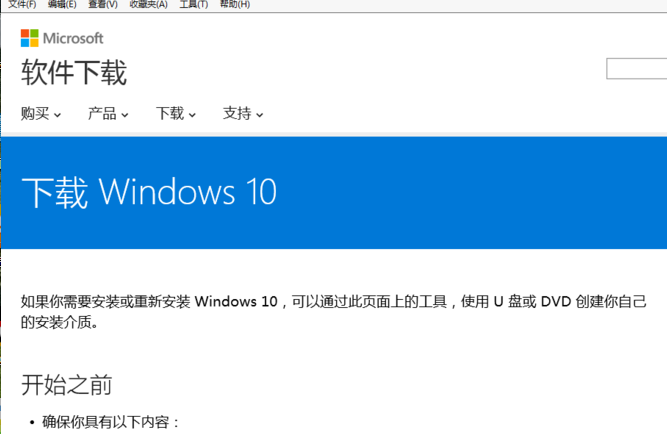
win7截图(1)
选择要下载的系统版本工具,这里以64位为例
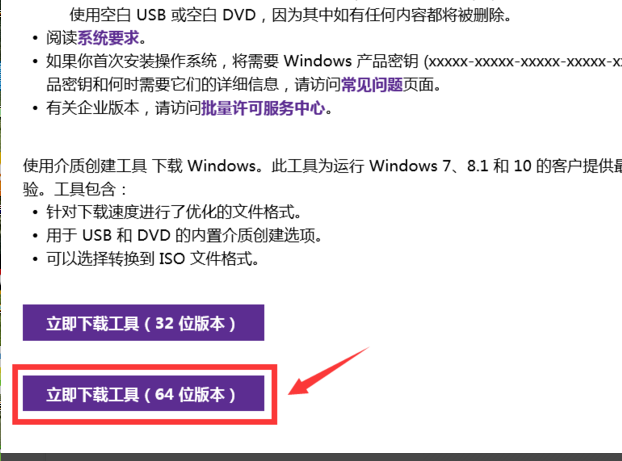
win7截图(2)
点击保存,将文件保存在本地磁盘,(不要直接运行)
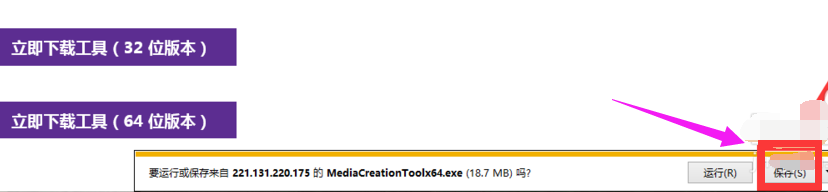
win7截图(3)
右键这个工具文件,选择以管理员身份运行
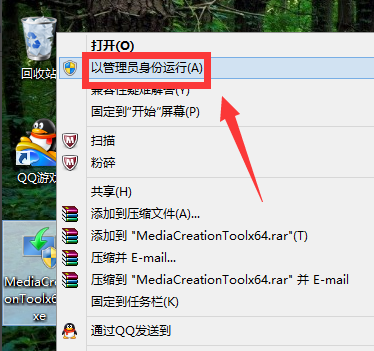
win7截图(4)
选择立即升级这台电脑,然后点击下一步,开始升级
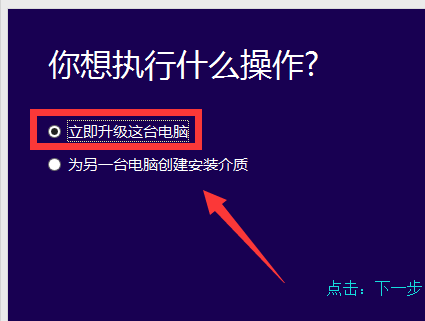
win7截图(5)
发现系统盘多了一个文件夹
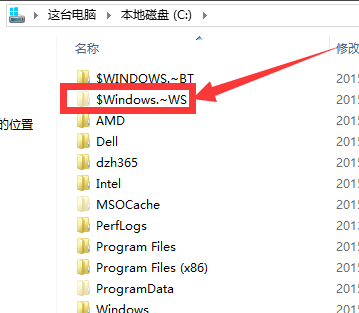
win7截图(6)
另一种选择为其它电脑制作安装介质,这种只是下载安装盘,点击下一步
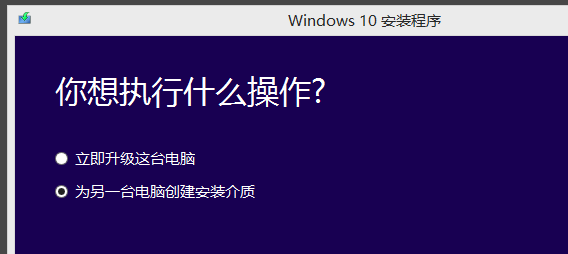
win7截图(7)
选择安装盘的语言及版本信息,点击下一步

win7截图(8)
选择安装盘的介质U盘,方便都有USB口,容量最好8G以上的
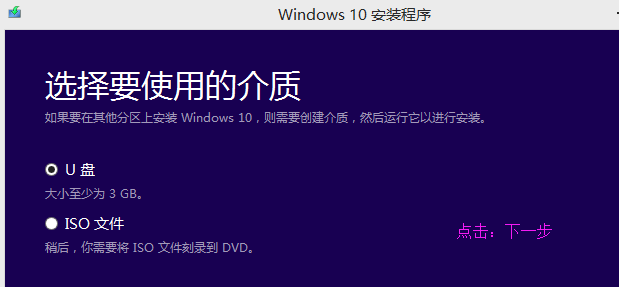
win7截图(9)
选择好盘符,开始下载。
(可以随时安装在任何电脑上,只要原系统处于激活状态,win10就会跟随自动激活!)
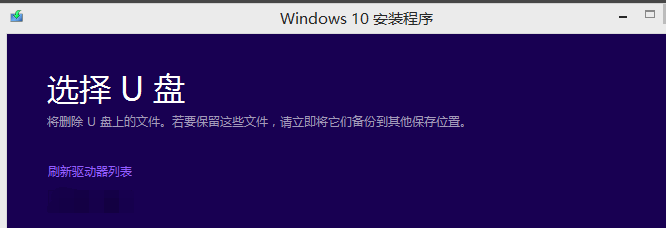
win7截图(10)
以上就是win7升级win10的其中一种操作方法了。需要其它的方法可以在“小编一键重装系统”官网上查找。









